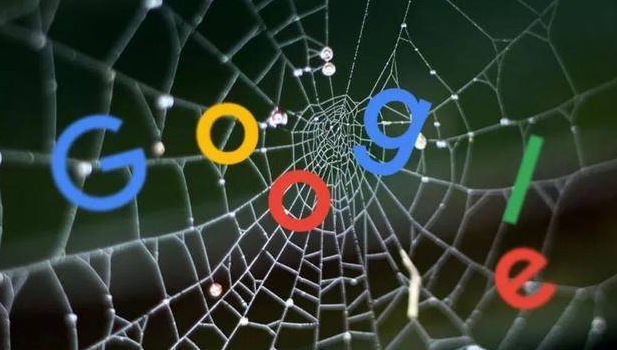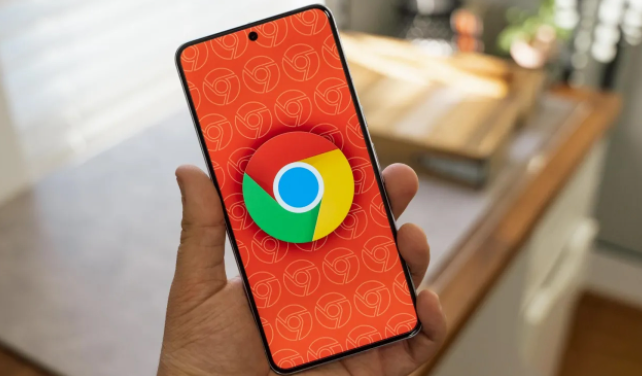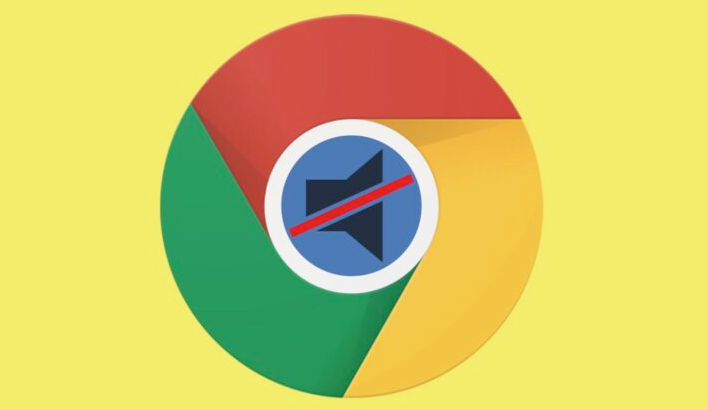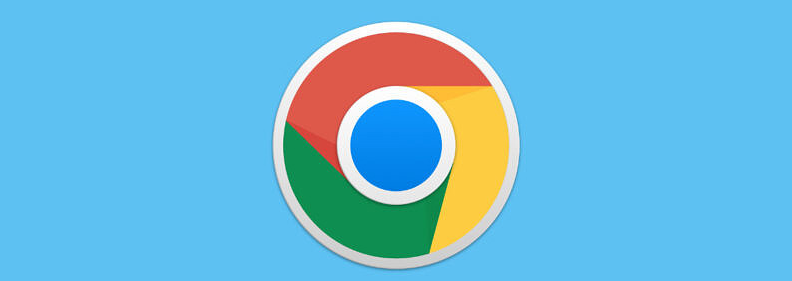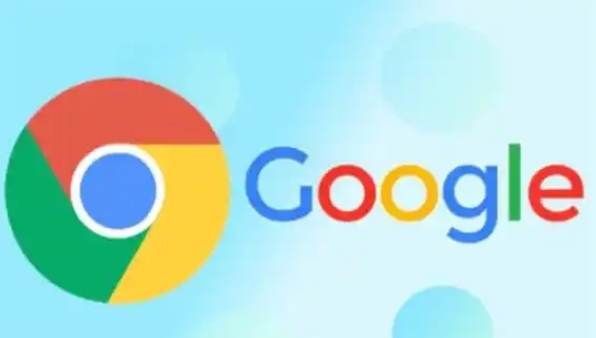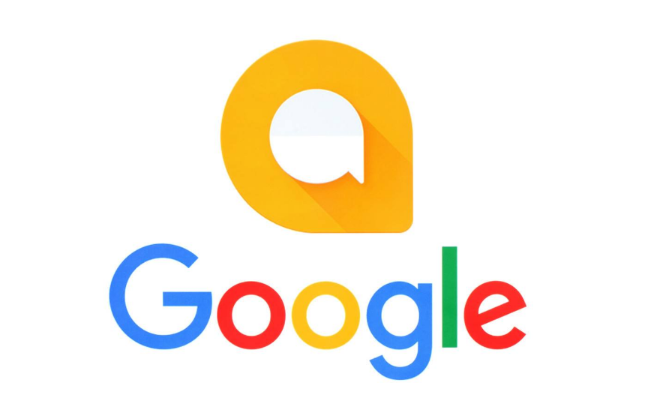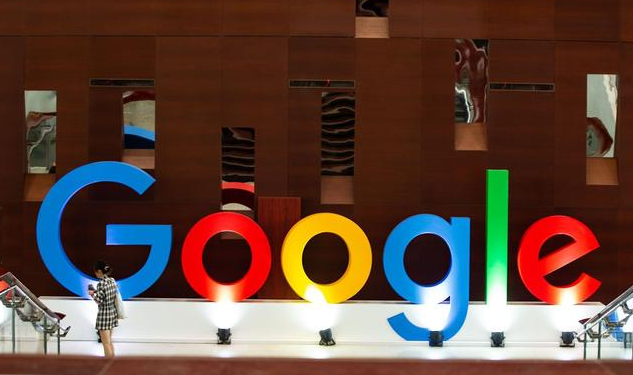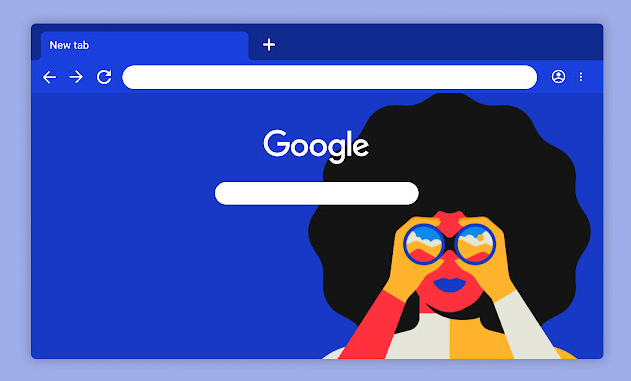教程详情

一、基础操作
1. 打开新标签页:按Ctrl+T(Windows/Linux)或Cmd+T(Mac)可快速打开一个新标签页,也可点击当前标签页右上角的“+”号图标。
2. 关闭当前标签页:按Ctrl+W(Windows/Linux)或Cmd+W(Mac),或者点击当前标签页右上角的“X”图标。
3. 恢复最近关闭的标签页:按Ctrl+Shift+T(Windows/Linux)或Cmd+Shift+T(Mac),谷歌浏览器可记住关闭的最后10个标签页。
二、标签页切换
1. 快速切换:使用Ctrl+Tab可以向前切换到下一个标签页;使用Ctrl+Shift+Tab可以向后切换到上一个标签页。
2. 直接跳转:按Ctrl+1到Ctrl+8可以切换到指定位置编号的标签页;Ctrl+9则切换到最后一个标签页。
三、其他管理方式
1. 设置智能标签页:打开谷歌浏览器并进入设置,在设置页面左侧点击“外观”选项,这里虽不能直接调整标签栏位置,但可借助“Tab Mod”等插件实现更灵活的布局。
2. 利用插件管理:如安装“OneTab”插件,能将多个标签页合并为一个列表,方便管理和查看,节省内存;“Tabs Manager”插件功能强大,会弹窗显示所有标签页预览,并支持根据域名关键词搜索相关内容的标签页等。
总之,通过以上步骤和方法,您可以有效地管理Chrome浏览器的下载和隐私保护功能,提升浏览效率。记得定期检查和更新浏览器及插件版本,保持系统的稳定性和安全性。